Kuidas panna Windows 11 käivitamisel kleepmärkmed avama
Microsoft Windows 11 Kangelane / / May 29, 2023

Avaldatud

Kui olete Windows 11 tavaline Sticky Notesi kasutaja, võiksite selle käivitamisel automaatselt avada. Siin on, kuidas.
Kas olete keegi, kes kasutab Windows 11-s kleepuvaid märkmeid? Sticky Notes võimaldab teil luua kiireid märkmeid, mida saate ekraanile kinnitada. Kui olete tavakasutaja, võiksite ka Windows 11 käivitamisel panna kleepuvad märkmed avama.
Nagu ka teiste rakenduste käivitamine käivitamise ajal, saate sama teha ka Sticky Notes'i puhul, kasutades erinevaid sisseehitatud meetodeid. Hea on see, et te ei pea installima kolmanda osapoole tarkvara ega kasutama selleks keerulist utiliiti.
Kui soovite, et Windows 11 avaks käivitamisel kleepuvad märkmed, näitab see juhend, kuidas seda teha.
Hoidke kleepmärkus väljalülitamise ajal lahti
Sticky Notes on olnud osa Windowsist mitme versiooni jaoks ning seda on täiustatud ja see on Windows 11-sse sisse ehitatud.
Üks lihtsamaid viise, kuidas tagada, et kleeppaberid arvuti sisselülitamisel avaneks, on hoida rakendus avatuna enne, kui sulgege või taaskäivitage Windows 11.
Windows jätab meelde, et Sticky Notes oli avatud ja kui logite tagasi arvutisse, ilmuvad märkmed teie ekraanile.
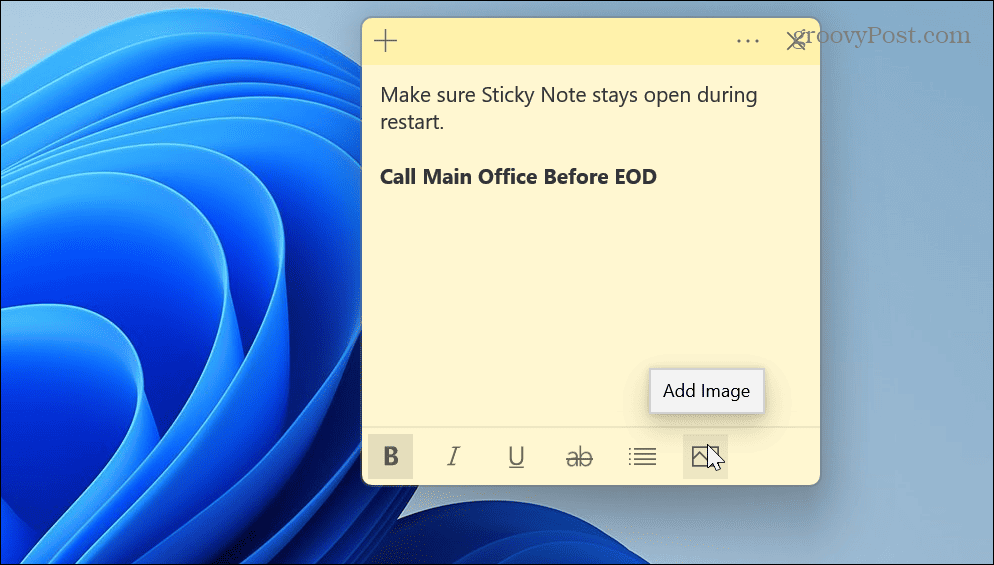
Lisage kleepuvad märkmed käivituskausta
Kui ülaltoodud valik ei tööta või sulgete enne taaskäivitamist Sticky Notes'i, saate seda teha lisage rakendus käivituskausta.
Kleepmärkmete lisamiseks kausta Startup toimige järgmiselt.
- Vajutage Windowsi klahv + R käivitada Jookse Dialoogikast.
- Tüüp kest: käivitamine ja klõpsake Okei või vajutage Sisenema.
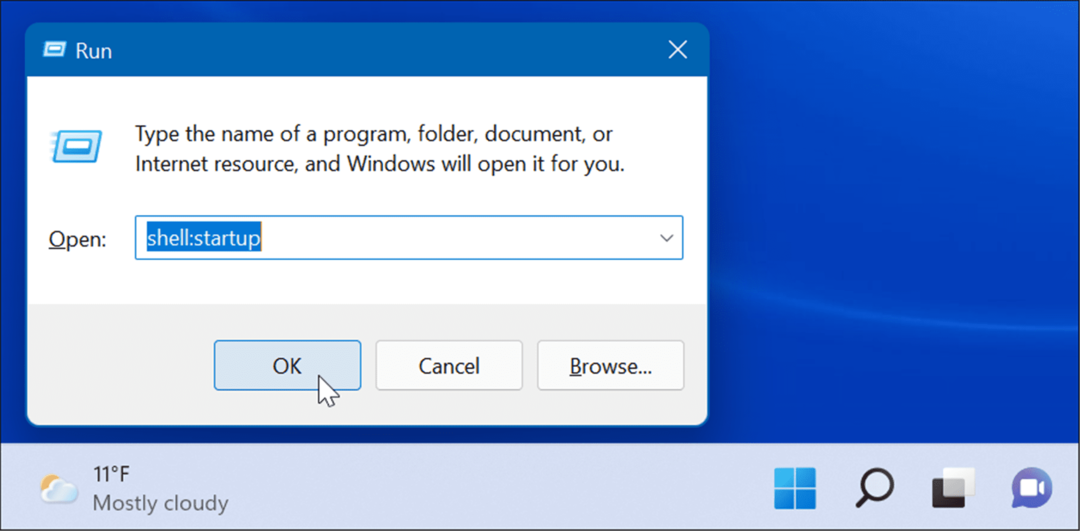
- Kui kaust Startup on avatud, käivitage menüü Start, otsige üles Kleepmärkmed ja lohistage see jaotisesse Käivituskaust.
Märge: Otsige kleepuvad märkmed käsitsi, sest kui otsite, ei luba see teil seda üle lohistada. Nii et näiteks leidke rakendus esimese tähe järgi ja lohistage see menüüsse Startup.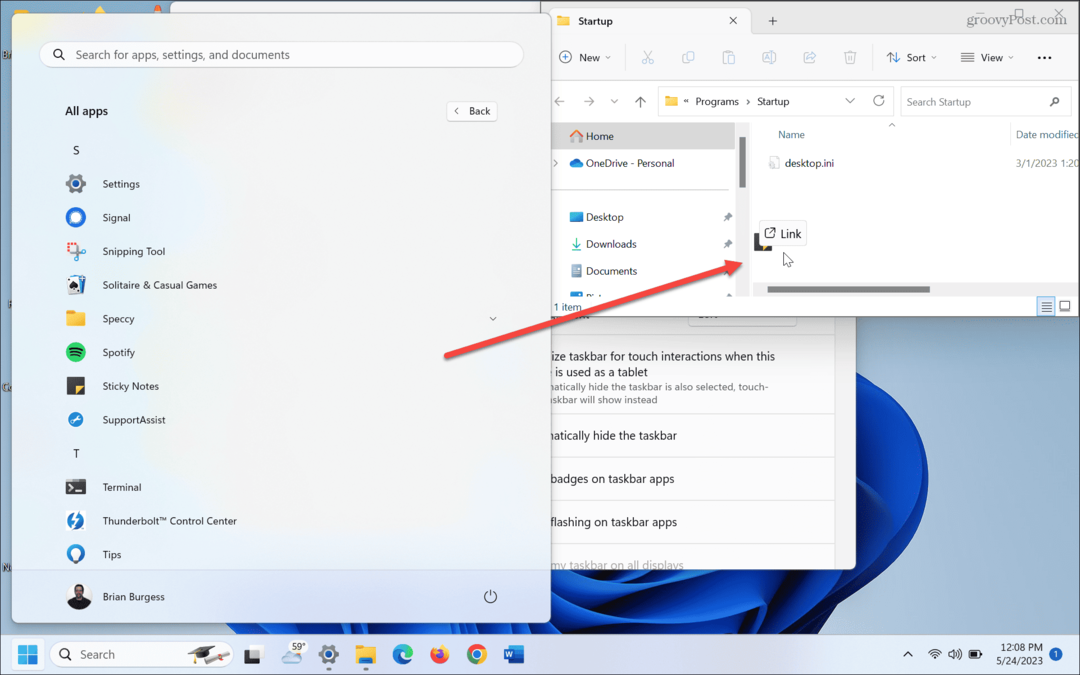
- Kui teil on kleepuvad märkmed Käivituskaust, käivitub rakendus Windows 11 järgmisel taaskäivitamisel ja arvutisse sisse logimisel.
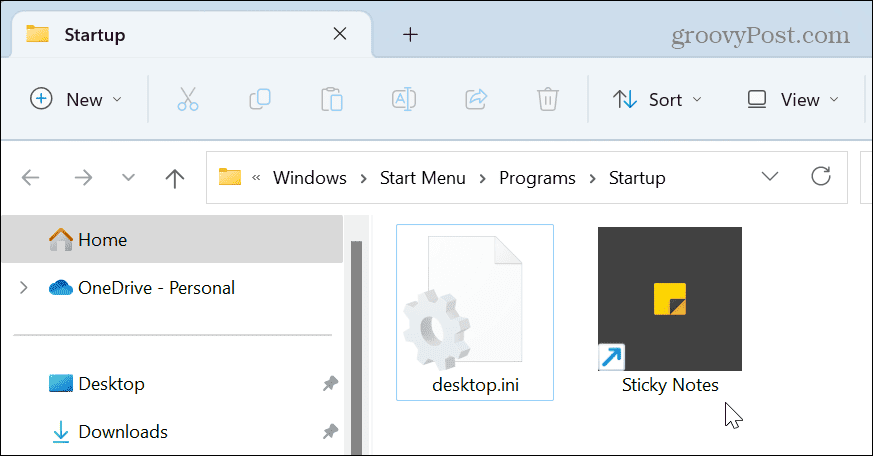
Kasutage Task Scheduleri
Kui otsite põhjalikumat meetodit Sticky Notesi avamiseks käivitamise ajal, saate seda kasutada Ülesannete ajakava.
Task Scheduleri konfigureerimiseks tehke järgmist.
- Vajutage nuppu Windowsi võti, otsima ülesannete planeerijaja valige parim tulemus.
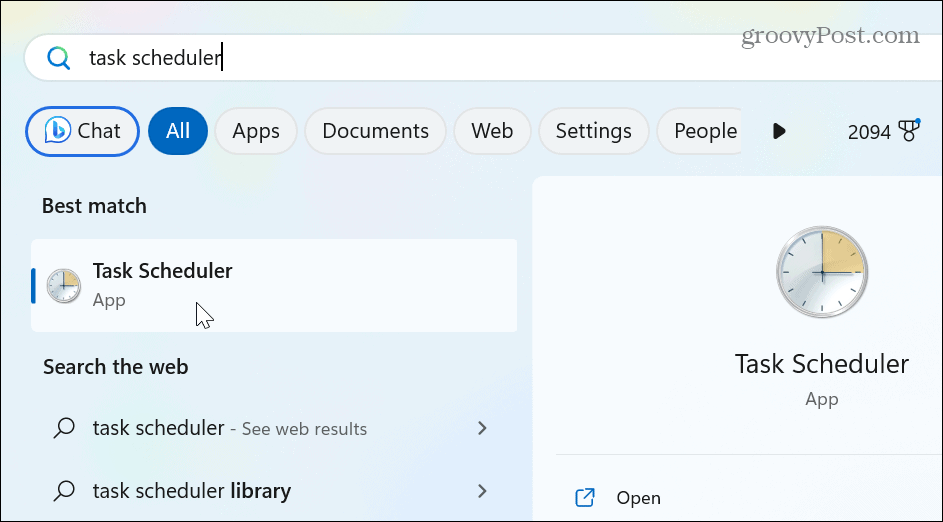
- all Tegevused parempoolses jaotises klõpsake Looge põhiülesanne.
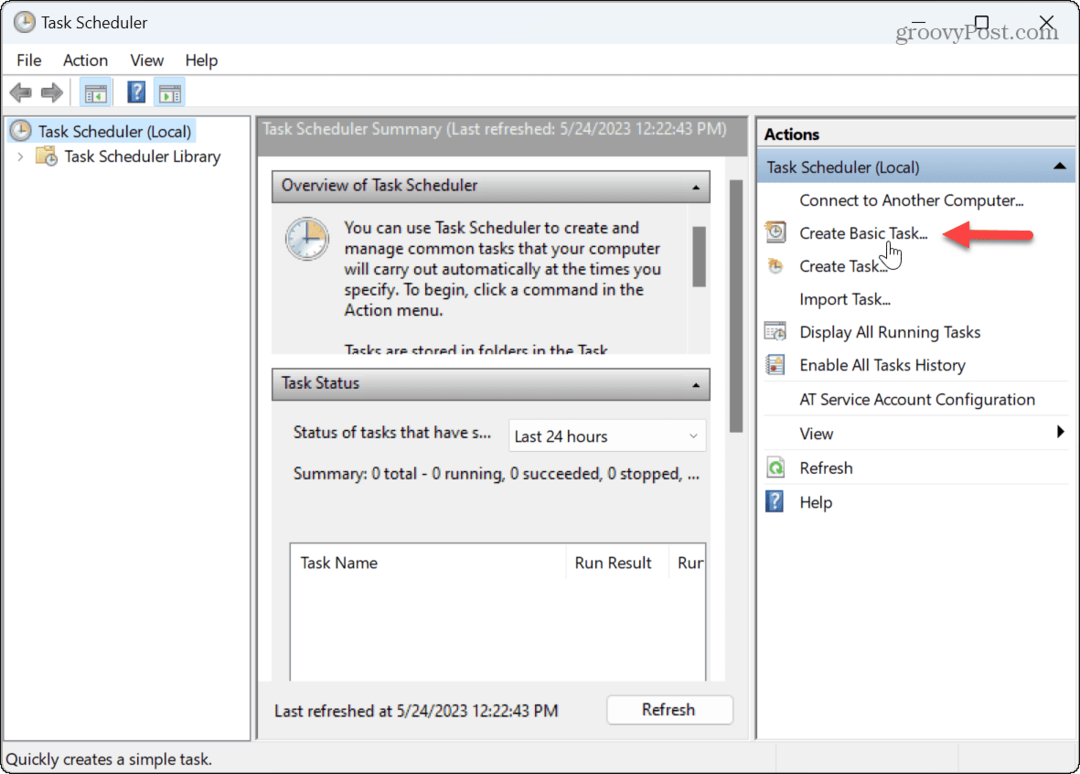
- Sisestage ülesande nimi, mida on lihtne tuvastada, ja klõpsake sellel Edasi.
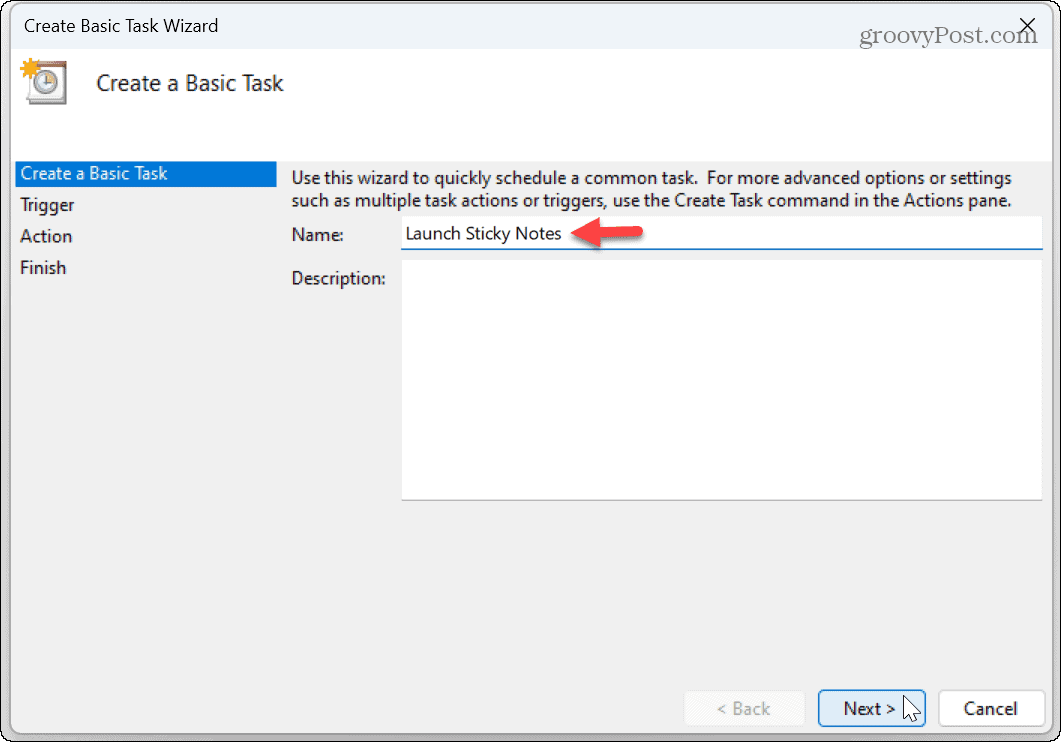
- Jaoks Ülesande käivitaja, määrake valikuks Kui ma sisse login ja klõpsake Edasi.
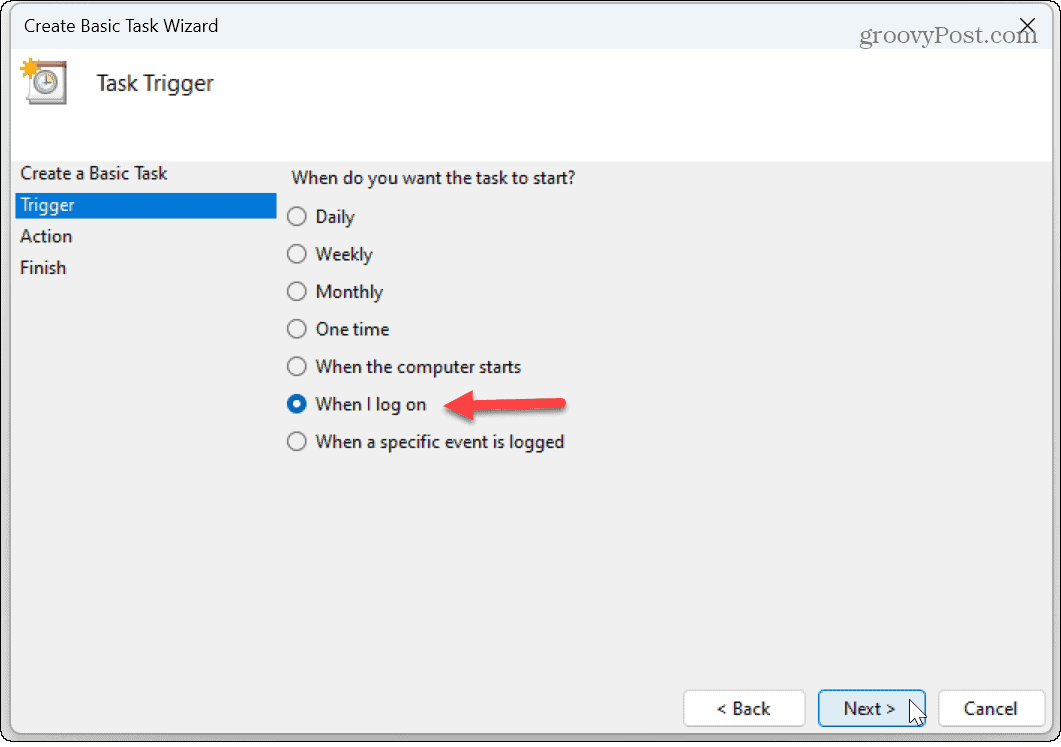
- Vali Käivitage programm valik alates Toimingute loend ja klõpsake Edasi.
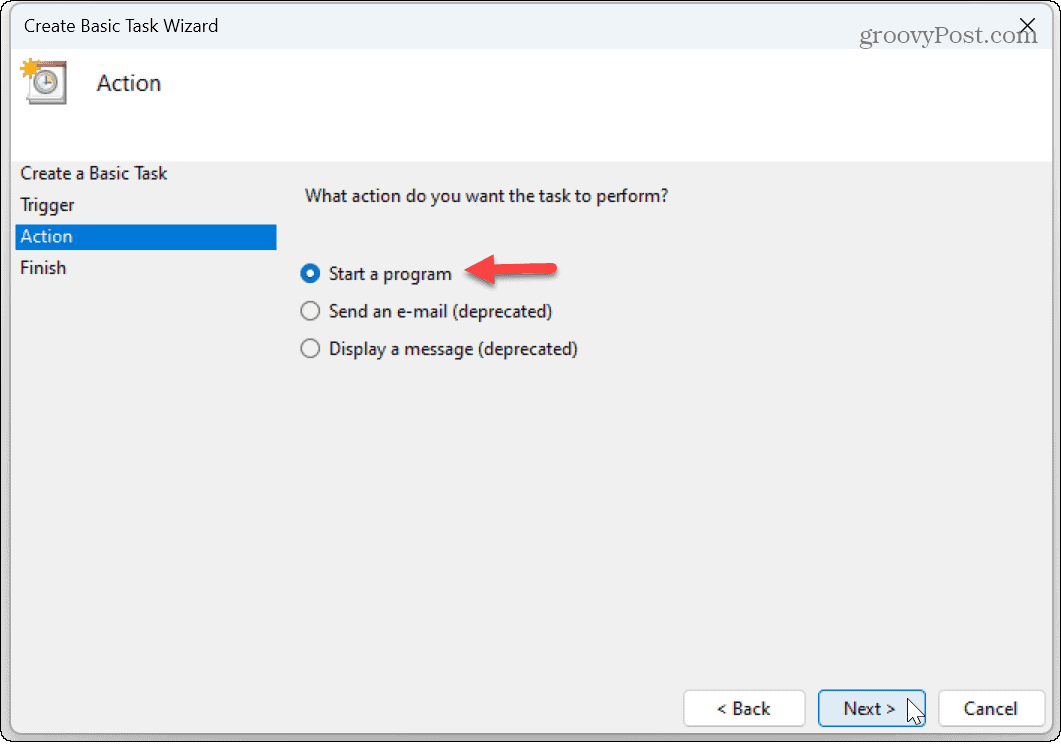
- Sisestage väljale Program/Script alljärgnev:
C:\Windows\System32\cmd.exe
- Samal lehel sisestage alljärgnev Lisa argumendid väli:
/c käivituskest: appsfolder\Microsoft. MicrosoftStickyNotes_8wekyb3d8bbwe! Rakendus
- Klõpsake Edasi.
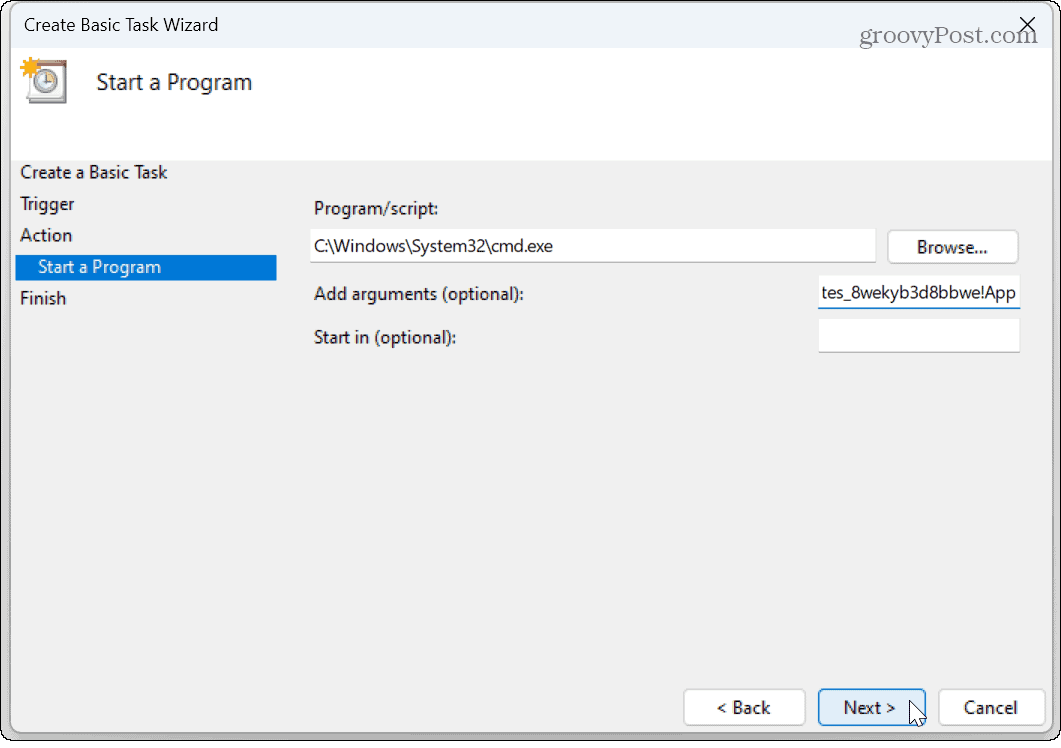
- Kui kõik tundub õige, klõpsake nuppu Lõpetama nuppu.
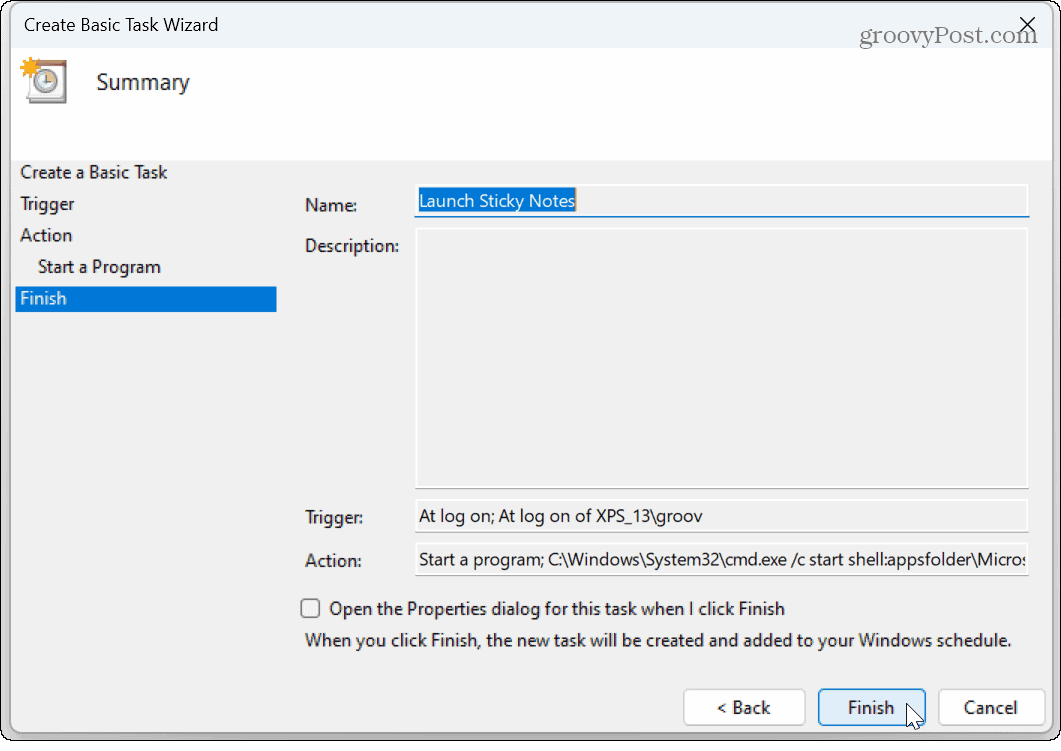
Kui olete sammud lõpetanud, käivitub ülesanne Sticky Notes iga kord, kui oma kontole sisse logite. Näiteks kui logite arvutisse sisse, kasutades a Microsoft konto, sünkroonitakse teie Sticky Notes teiste arvutitega nagu Serva järjehoidjad.
Pange tähele, et kui kasutate kleepuvaid märkmeid palju, võite olla huvitatud sellest, kuidas seda teha kleepuvate märkmete varundamine, taastamine ja migreerimine Windowsis.
Rakenduste käivitamine käivitamisel
Sticky Notes on sisseehitatud rakendus, mis võimaldab teil meeles pidada igapäevaseid ülesandeid mitmevärviliste kaartidega, mida saate töö käigus lisada. Kui teil neid mingil põhjusel pole, saate kleepuvad märkmed alla laadida saidilt Microsofti pood arvutis.
Kuigi üldiselt on see hea mõte keelake Windowsis käivitusrakendused alglaadimisaegade parandamiseks on märkmed kerged ja ei nõua ressursimahukat. Ja kui see on teie valitud märkmete pidamise rakendus, on tore, et need on valmis.
Kui te ei kasuta veel Windows 11, ärge muretsege. Õppige valmistamise kohta rakendused või failid käivituvad Windows 10 käivitamise ajal.
Kuidas leida oma Windows 11 tootevõti
Kui peate teisaldama oma Windows 11 tootenumbri või vajate seda lihtsalt OS-i puhtaks installimiseks,...

